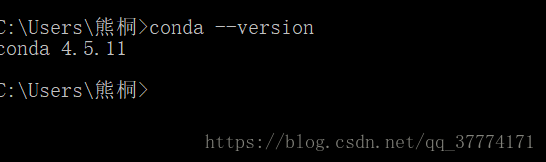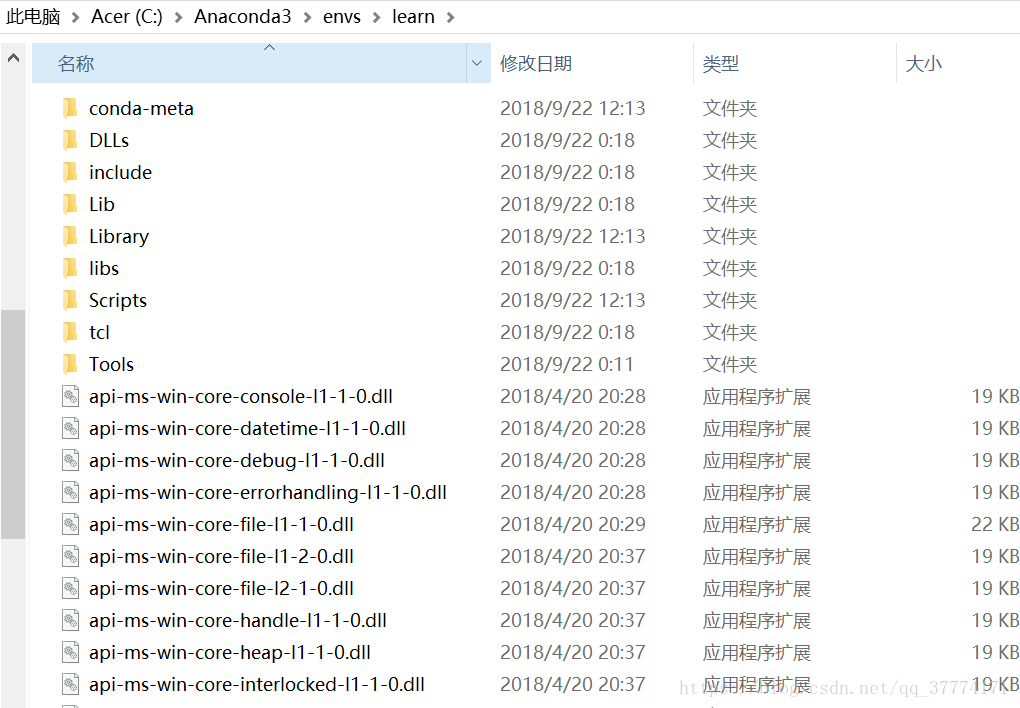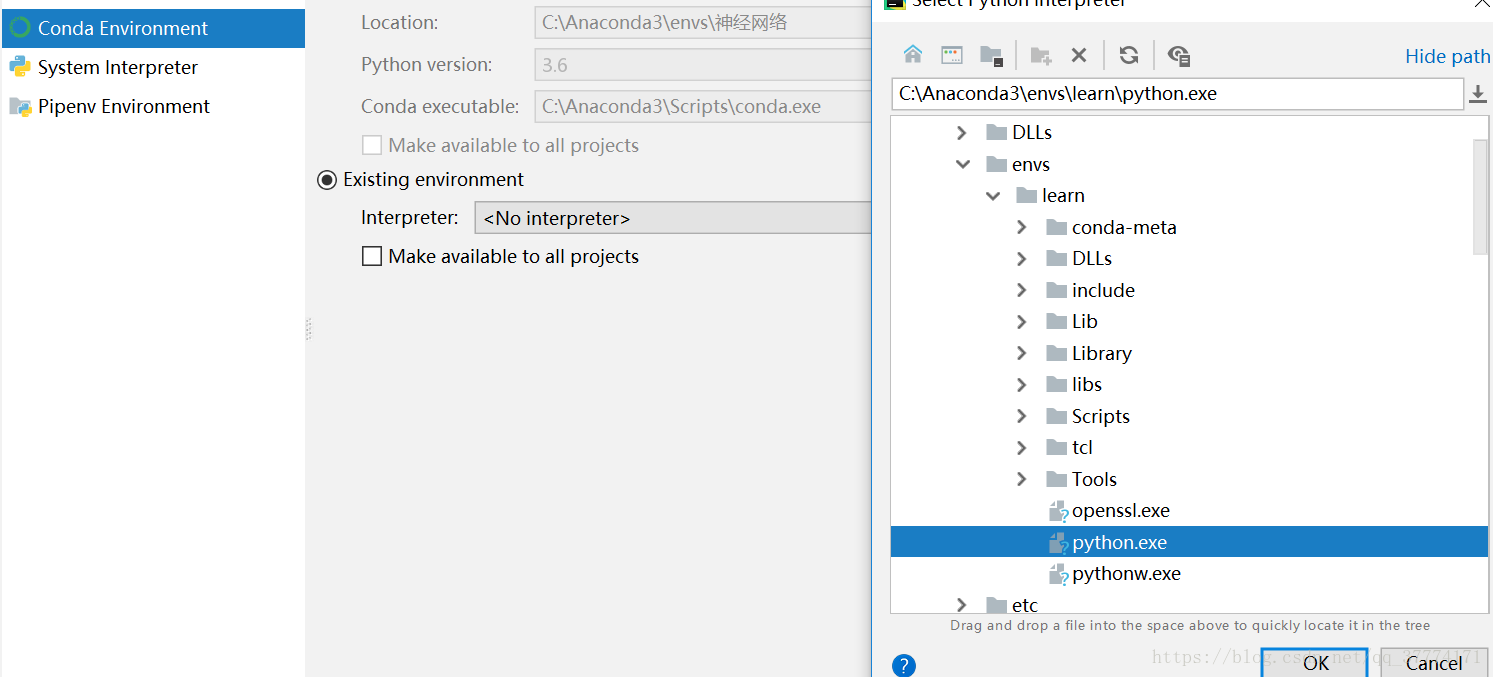借鉴:https://blog.csdn.net/ITLearnHall/article/details/81708148
https://blog.csdn.net/qq_29883591/article/details/78077244
最近学习TensorFlow,需要安装其环境。由于TensorFlow需要的依赖环境较多,逐个安装费时费力,而且容易出错。在网上搜索发现了Anaconda的安装方式,经过实践发现安装过程非常简单、方便,特在此记录一下(๑╹◡╹)ノ”“”
Anacond的介绍 Anaconda指的是一个开源的Python发行版本,其包含了conda、Python等180多个科学包及其依赖项。 因为包含了大量的科学包,Anaconda 的下载文件比较大(约 531 MB),如果只需要某些包,或者需要节省带宽或存储空间,也可以使用Miniconda这个较小的发行版(仅包含conda和 Python)。Conda是一个开源的包、环境管理器,可以用于在同一个机器上安装不同版本的软件包及其依赖,并能够在不同的环境之间切换
Anaconda包括Conda、Python以及一大堆安装好的工具包,比如:numpy、pandas等
Miniconda包括Conda、Python
安装Anaconda5.0.0
进入Anaconda的官网,点击下载Python3.6的版本。注意不要下错了,一个是python2的,还有一个是python3的,根据自己的安装的python下载。下载完毕后点击安装即可。安装的目录可以不按照默认自己进行选择,其中有一点需要注意的地方,到某一步之后会有两个打钩的地方:
图片来源于网络,版本不是5.0.0的,不过这两个选项是一样的,这里作为演示。
在5.0.0的版本,默认是勾选第二项的,但第一项会提示你不要选。第一项是让你选择是否添加到环境变量。本文在安装的时候没有勾选。如果之后有需要的话,可以在系统环境变量里面的path中添加Anaconda的安装目录(安装目录是在安装的时候选择的目录)。如果是windows的话需要去 控制面板\系统和安全\系统\高级系统设置\环境变量\用户变量\PATH 中添加 anaconda的安装目录的Scripts文件夹, 比如我的路径是C:\Anaconda3\Scripts, 看个人安装路径不同需要自己调整.
之后就打开命令行看是否安装正确。输入 conda --version
如图所示就是成功。
为了避免可能发生的错误, 我们在命令行输入conda upgrade --all 先把所有工具包进行升级
管理虚拟环境
接下来我们就可以用anaconda来创建我们一个个独立的python环境了.接下来的例子都是在命令行操作的,请打开你的命令行吧.
activate
activate 能将我们引入anaconda设定的虚拟环境中, 如果你后面什么参数都不加那么会进入anaconda自带的base环境,
你可以输入python试试, 这样会进入base环境的python解释器, 如果你把原来环境中的python环境去除掉会更能体会到, 这个时候在命令行中使用的已经不是你原来的python而是base环境下的python.而命令行前面也会多一个(base) 说明当前我们处于的是base环境下。
当然创建自己的虚拟环境了,我们应该为自己的程序安装单独的虚拟环境.创建一个名称为learn的虚拟环境并指定python版本为3
在cmd中输入 conda create -n learn python=3
切换环境 :activate learn(创建的环境名)
也可以用 conda env list 来查看我们有哪些环境。
然后在一个新的环境下,肯定是要安装许许多多的包的,那个就只需要 conda install 包名 就行了。
卸载就是conda remove 包名了
查看环境包信息: 查看安装了哪些包, conda list
导入导出环境
如果想要导出当前环境的包信息可以用
conda env export > environment.yaml
将包信息存入yaml文件中.
当需要重新创建一个相同的虚拟环境时可以用
conda env create -f environment.yaml
其实命令很简单对不对, 我把一些常用的在下面给出来, 相信自己多打两次就能记住
activate // 切换到base环境
activate learn // 切换到learn环境
conda create -n learn python=3 // 创建一个名为learn的环境并指定python版本为3(的最新版本)
conda env list // 列出conda管理的所有环境
conda list // 列出当前环境的所有包
conda install requests 安装requests包
conda remove requests 卸载requets包
conda remove -n learn --all // 删除learn环境及下属所有包
conda update requests 更新requests包
conda env export > environment.yaml // 导出当前环境的包信息
conda env create -f environment.yaml // 用配置文件创建新的虚拟环境
在我们放anaconda 的文件夹里面,会找到envs文件夹,这里存放着我们用anaconda 创的环境。如图所示
然后发现这不就是一个标准的python环境目录吗?
这么一看, anaconda所谓的创建虚拟环境其实就是安装了一个真实的python环境, 只不过我们可以通过activate,conda等命令去随意的切换我们当前的python环境, 用不同版本的解释器和不同的包环境去运行python脚本.
pycharm中使用anaconda部署python环境
打开我们的pycharm编译器
在Setting => Project => Project Interpreter 里面修改 Project Interpreter , 点击齿轮标志再点击Add Local,点击conda environment ,然后点击Existing environment ,把你某个环境的python.exe解释器的路径填入就行了,如图所示: